楽天モバイルとセット契約するのに人気の高いGalaxy 5G Mobile Wi-Fi SCR01ですが、2025年4月21日から在庫限りで機種代2円キャンペーンをしています!!
中古やネットで買うより遥かに安いのでこの機種を買いたい人はいますぐ へ!!
\ SCR01が在庫限り2円 /
Galaxy 5G Mobile Wi-Fiは初期設定で利用していると、iPhoneなどのWi-Fi接続している機器がスリープしてしまうとWi-Fiを切断してしまいます。
常に接続しているとバッテリーが減るからという理由なんでしょうが、スマホやタブレットがスリープから復帰するたびに再接続をするのは面倒です。
これは設定を変更するだけで改善するのでチャチャッと直してしまいましょう。
その他の性能などはGalaxy 5G Mobile Wi-Fiの評判ページにまとめています。
目次
Galaxy 5G Mobile Wi-FiのWi-Fiが勝手に切れる設定を変更する
初期設定ではWi-Fiが自動的に切れる設定になっています。だから利用中のデバイスがスリープになったときにWi-Fiが切れます。
設定を変更すればWi-Fiが勝手に切れることは無くなります。- 左上の三本線をタップしてメニューを開く
- システム設定を開く
- 省電力を開く
- 「Wi-Fiを自動的にOFF」をOFFにする
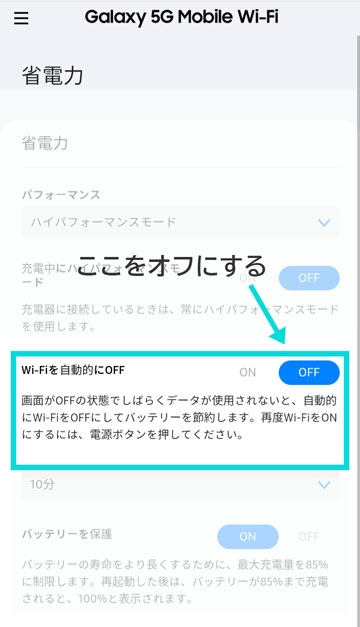
画像も載せましたがオフにしてください。
画面がOFFの状態でしばらくデータが使用されないと、自動的にWi-FiをOFFにしてバッテリーを節約します。再度Wi-FiをONにするには電源ボタンを押してください。
バッテリーの消費を減らすための機能です。Wi-Fiが勝手にきれるのはこの機能がONになっているからです。
オフにしてWi-Fiが切れないようにしましょう。オフにするデメリットはやはりずっとWi-Fiに接続しているのでバッテリーが消耗することです。寝ている間もつながっているので確実にバッテリー消耗します。朝起きてバッテリーがない!なんてことも。
そこだけ注意して運用しましょう。
パフォーマンスをハイパフォーマンスに変更
パフォーマンスモードは以下の3つのモードから選択可能です。
- ハイパフォーマンスモード
- 最適化モード
- エコモード
このモードをハイパフォーマンスモードでにすることでWi-Fiが切れにくくなるようです。
�ハイパフォーマンスモードは「システム処理とWi-Fiの速度が向上します。バッテリーの消費量が増加します」とするモードです。
Wi-Fiがたびたび途切れる場合はハイパフォーマンスモードで運用するといいかもしれません。
- 左上の三本線をタップしてメニューを開く
- システム設定を開く
- 省電力を開く
- 「パフォーマンス」を開く
- 「ハイパフォーマンスモード」を選択する
以上でパフォーマンスモードをハイパフォーマンスに変更できます。
Wi-FiのセキュリティをWPA2に変更する
WPA3で接続が不安定になったり、接続が切れてしまう場合にはWi-Fiのセキュリティ設定をWPA2にして接続してみてください。
メニュー → Wi-Fi → Wi-Fi → セキュリティ をタップしてください。
- オープン
- WPA2-PSK(AES)
- WPA2-PSK/WPA3-SAE(AES)
- WPA3-SAE(AES)
この4つが選べると思います。2番目のWPA2-PSK(AES)を選んでみてください。WPA3はWPA2のセキュリティをより強化したモードですが、接続する端末との相性で接続性が悪くなることがあるようです。
そのため、Wi-Fi接続が頻繁に切れるようならWPA2-PSKに変更してみましょう。
管理フレームワークを保護するをオフにする
管理フレームワークの保護の項目はWiMAX2+時代に「無線暗号化強化」と呼ばれてた機能です。Galaxy 5G Mobile Wi-Fi SCR01では「管理フレームワークの保護」という��名称になっていますが、中身は同じです。
この機能はWi-Fi接続のセキリュティを強化してくれる機能なのですが、スマホや接続したい端末が管理フレームワークに対応してなかったりすると接続できなかったり、接続が不安定になったりします。
そのためWiMAX2+のころの機種は標準で設定がOFFになっていました。
【WX06】初回の電源投入後に表示される「Wi-Fi暗号化強化のOFF」とは何ですか? Wi-Fi管理フレームの一部を保護する機能(PMF)を無効にする設定です。 端末によっては本機能をONすることにより接続できない場合があるため、OFFに設定することを推奨しています。 本機能は、クイック設定Webで変更できます。 【WX06】初回の電源投入後に表示される「Wi-Fi暗号化強化のOFF」とは何ですか?
もしこの機能をONにしていても問題なく接続できているならあえてOFFをにする必要はありませんが、もしWi-Fi接続が不安定なようならOFFにしてみてください。
設定 → Wi-Fi → Wi-Fi → 管理フレームワークの保護をOFFにする
携帯やパソコン・タブレットなど接続する側の設定
ここまではGalaxy 5G Mobile Wi-Fi側の設定でした。次は接続する側のデバイスの設定です。
「Galaxy 5G Mobile Wi-Fiとの自動接続をオン」にしてください。設定はGalaxy 5G Mobile Wi-FiにWi-Fi接続した状態でおこないます。
iPhoneで自動接続をONにする
設定 → Wi-Fi → Galaxy 5G Mobile Wi-Fiの(SSID)横にある「iマーク(○の中にi)」をタップ → 自動接続をONにする
Androidで自動接続をONにする
設定 → ネットワークとインターネット → インターネット → Galaxy 5G Mobile Wi-Fiの(SSID)横にある歯車マークをタップ → 自動接続をON
パソコンなども同じようにWi-Fiの自動接続をオンにしてください。
バッテリー保護をオンにする
バッテリーの寿命を長持ちさせるために最大充電を85%までで終了する機能です。バッテリーは充電をしすぎる過充電や、バッテリーがすでに無くなっているのに充電をしないで放置してしまう過放電などでバッテリーの劣化が進みます。
モバイルルーターはバッテリーが命です。少しでもバッテリー寿命を長持ちさせるためにバッテリーの保護はオンにしておくのがおすすめです。
手順は先程のWi-Fiを自動的にOFFにするページと同じページになります。
- 左上の三本線をタップしてメニューを開く
- システム設定を開く
- 省電力を開く
- 「バッテリーを保護する」をONにする
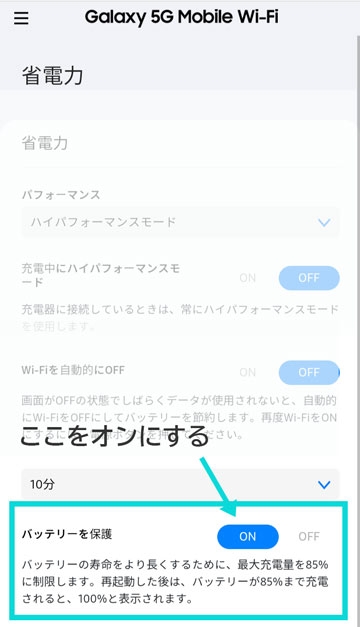
この設定をオンにして再起動するとGalaxy 5G Mobile Wi-Fiのバッテリーのパーセント表示が85%を100%と表示してくれるようになります。
15%も少ない状態でバッテリーが足りなくならないか心配でしょうか?私は端末が手元に届いた時点からこの設定はONにしています。
レビュー記事で試しているの時にはこの設定はONになっています。それでも十分にバッテリーは持ちますから安心してください。
Galaxy 5G Mobile Wi-Fiが起動時に繋がらない
Galaxy 5G Mobile Wi-Fiの電源が切れてしまったので充電して再起動した。
でもなかなかWi-Fi接続できない。実はGalaxy 5G Mobile Wi-Fi SCR01は起動時にはWi-FiがOFFになっています。
ログインするとわかるのですが、起動時に「5Ghz」で接続するか、「2.4Ghz」で接続するのかを選択する画面が表示されているはずです。
この画面が表示されている間はWi-Fiを飛ばしていないので携帯などのデバイスには接続できません。
「5Ghz」か「2.4Ghz」を選択するとWi-Fi接続を開始します。
また起動後30秒ほどなにもしないと自動で2.4Ghzが選択されてWi-Fi接続出来るようになります。
再起動したときなどに自動でWi-Fiに繋がらないと感じてるようなら起動後��ログインして利用周波数を選ぶようにすると、すぐにWi-Fiが利用できます。
Galaxy 5G Mobile Wi-Fiは4G固定できるのか?
Galaxy 5G Mobile Wi-Fiを手動で4Gに切り替える方法は残念ながらありません。4Gと5Gの切り替えはルーター側で自動で行われているために手動で切り替える設定はついていないとのことです。
4Gと5Gのちょうど間だと、4Gの電波を拾ったり、5Gの電波を拾ったりするのでできれば手動で設定できればいいのですが、手動で切り替える機能はついていないそうです。
Speed Wi-Fi 5G X11はエコモードにすると5Gの電波を受信しなくなるので、Galaxy 5G Mobile Wi-Fiも同じかと思ったのですが
エコモード 消費電力を抑え、電池持ちを重視した設定です。 エコモードでは、使用時間を最大限確保するため、消費電力を抑えるように通信方式と速度を変更します。
としか取扱説明書にも記載がありません。
ただX11同様に省電力モードを「エコモード」にすることで、5Gの電波は掴まなくなったように感じます。 ですから出来るだけ4Gで接続するのならパフォーマンスを「エコモード」にするといいかもしれません。
エコモードへの変更手順
- 左上の三本線をタップしてメニューを開く
- システム設定を開く
- 省電力を開く
- 「パフォーマンス」を開く
- 「エコモード」を選択する
取扱説明書はどこにある?
簡単ガイドは同梱されていますが、詳細な取扱説明書は同梱されていません。取扱説明書はUQ WiMAXのWEBサイトで確認できます。
